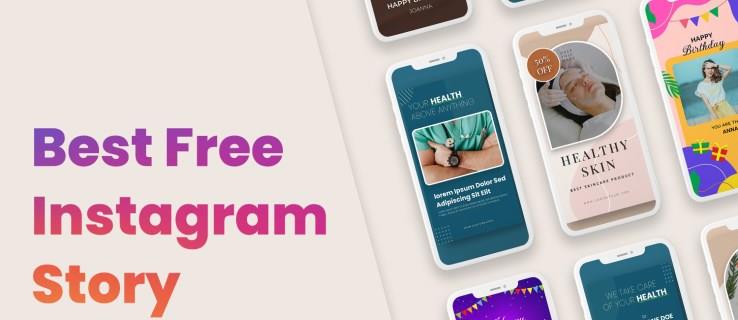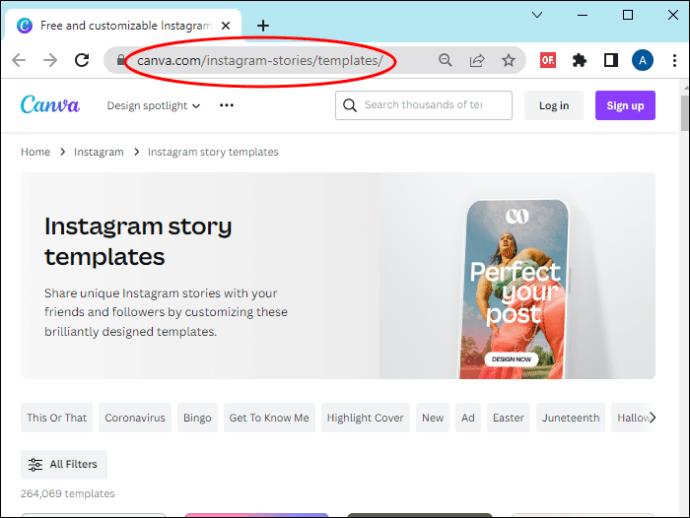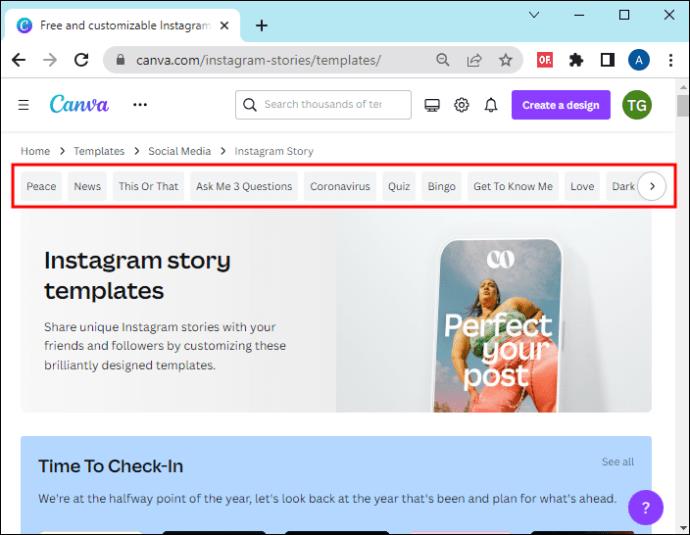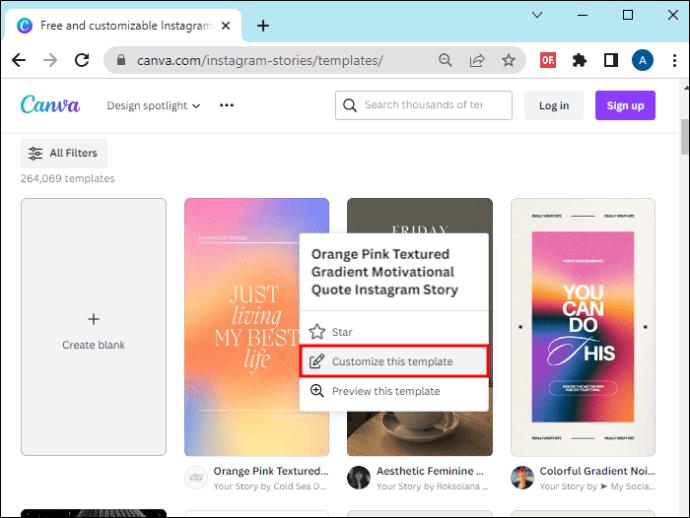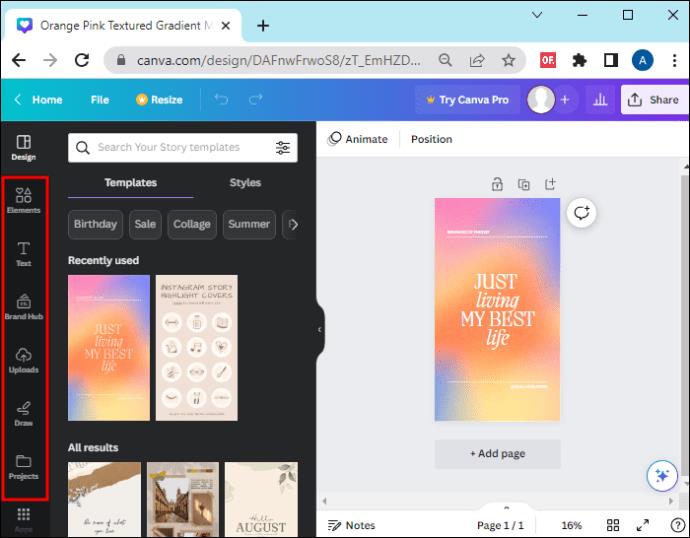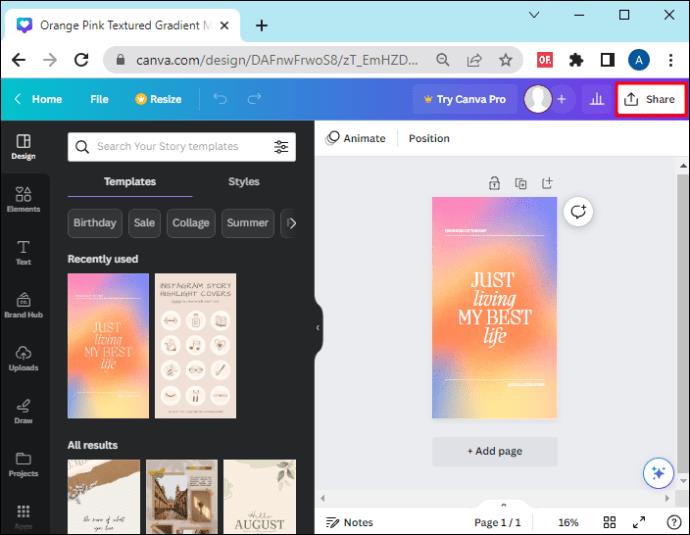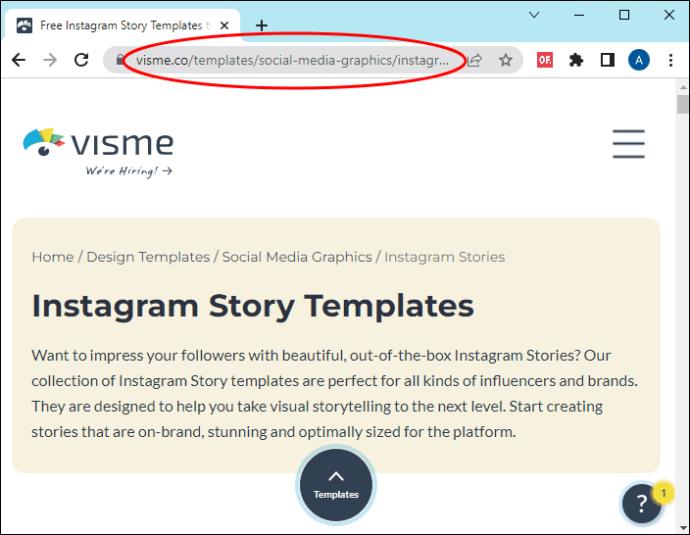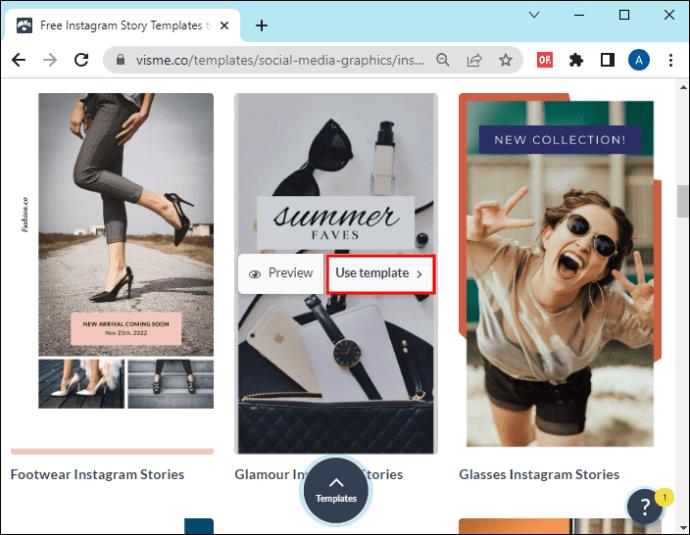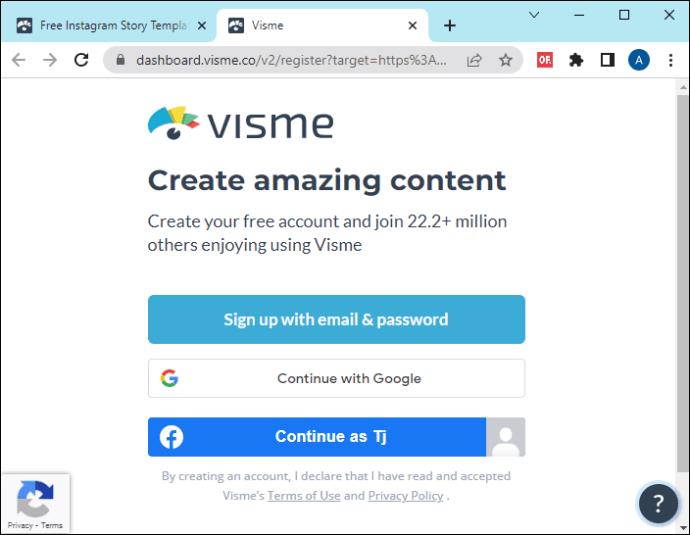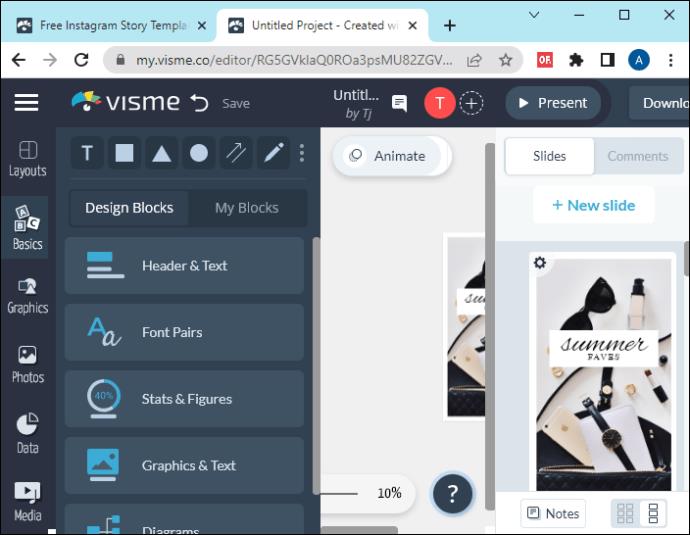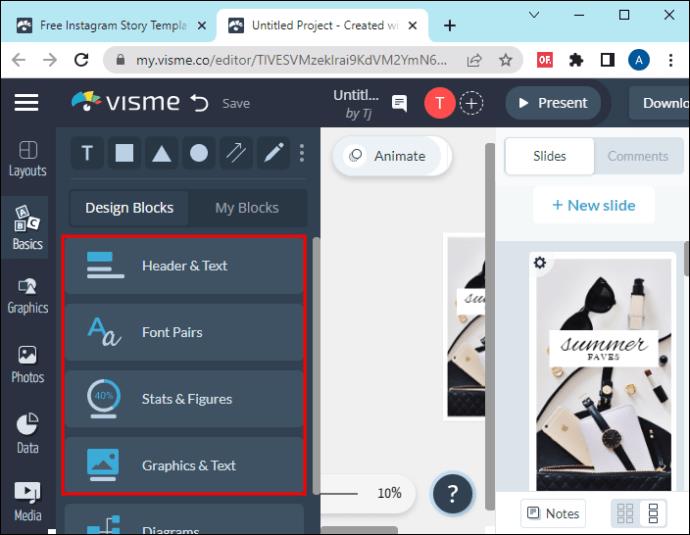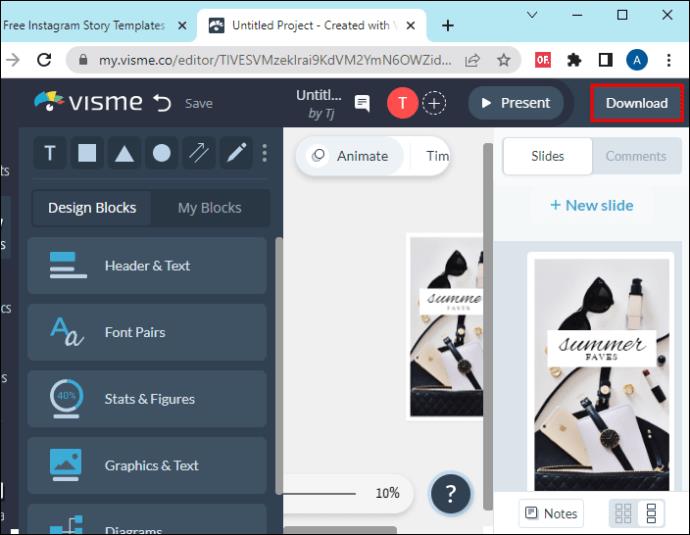Instagram-historier er en vigtig måde at holde dine følgere engageret i din konto eller dit brand. Det er vigtigt at sikre, at dit indhold ser professionelt, æstetisk tiltalende ud og frem for alt konsistent. Men du har måske ikke ekstra midler til at ansætte nogen til at skabe fantastiske historievideoer.
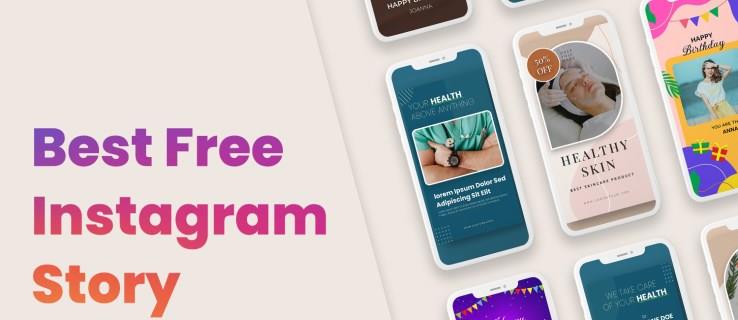
Instagram-historieskabeloner er en fantastisk måde at lave pletfri, visuelt tiltalende og konsekvente historier. Denne artikel hjælper dig med at få mest muligt ud af gratis Instagram-historieskabeloner.
Gratis websteder til Instagram-historieskabeloner
Instagram har ikke skabeloner, du kan bruge, som er særligt inspirerende. Heldigvis er masser af hjemmesider slået ind for at få et stykke af Instagrams enorme publikumsandel og levere skabeloner, som folk kan bruge. De fleste sådanne websteder tilbyder gratis skabeloner til at lokke dig ind og fremme premium-versioner, der får dig til at skille dig ud. To hjemmesider har dog de bedste gratis samlinger.
Canva
Canva er en populær app, der bruges til at designe annoncer eller opslag på sociale medier. Det har et stort udvalg af fantastiske professionelt udseende Instagram-historieskabeloner til at tilpasse. Sådan bruger du Canva Instagram-skabeloner:
- Opret enten en konto eller log ind.
- Gå til Instagram-historieskabeloner .
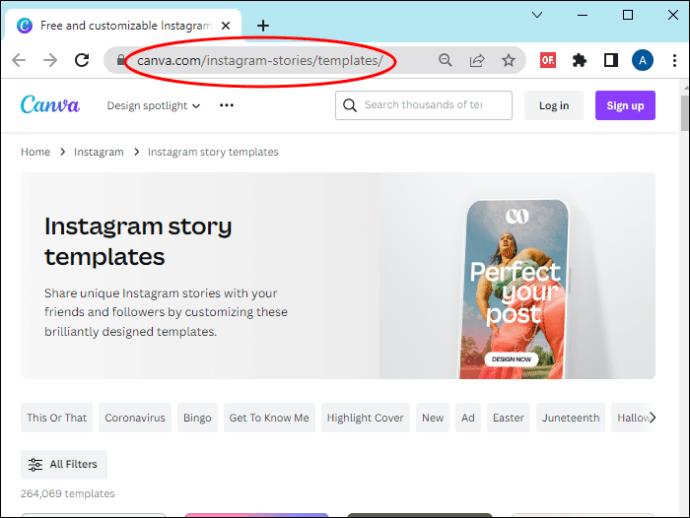
- Øverst kan du se udvalgsfaner til at søge efter den ideelle Instagram-historieskabelon. Vælg en stil, et tema, et emne, en farve osv., og find derefter en skabelon, du gerne vil tilpasse.
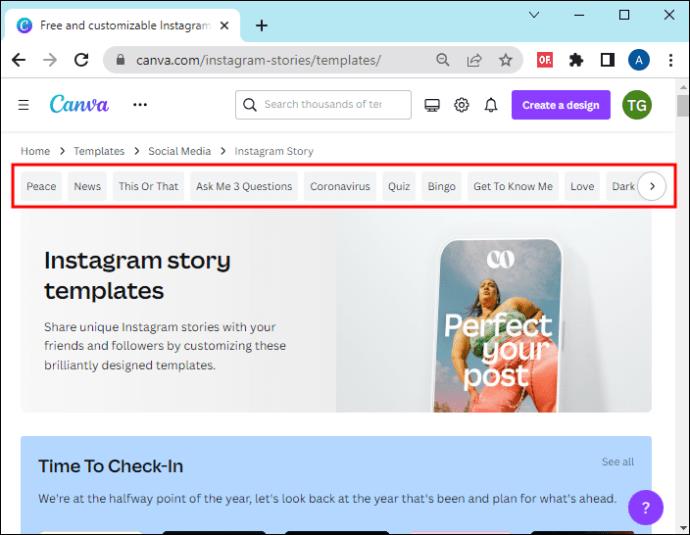
- Klik på en historieskabelon, du kan lide, og klik på "Tilpas denne skabelon."
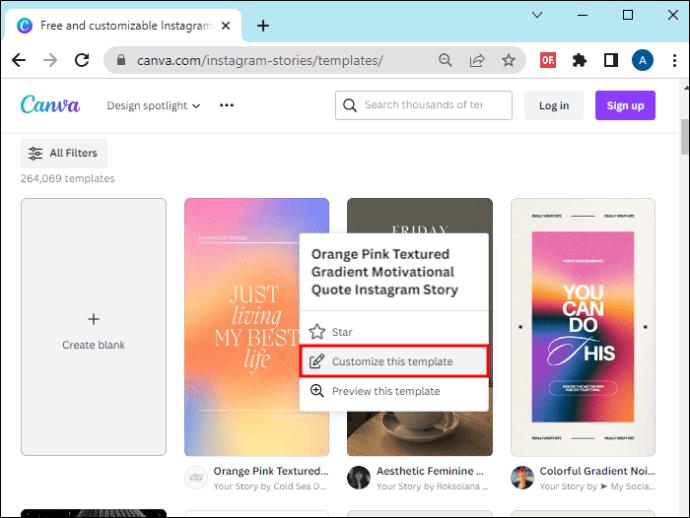
- I editoren kan du ændre eller tilføje elementer til skabelonen, uploade billeder, tilføje tekst og mere.
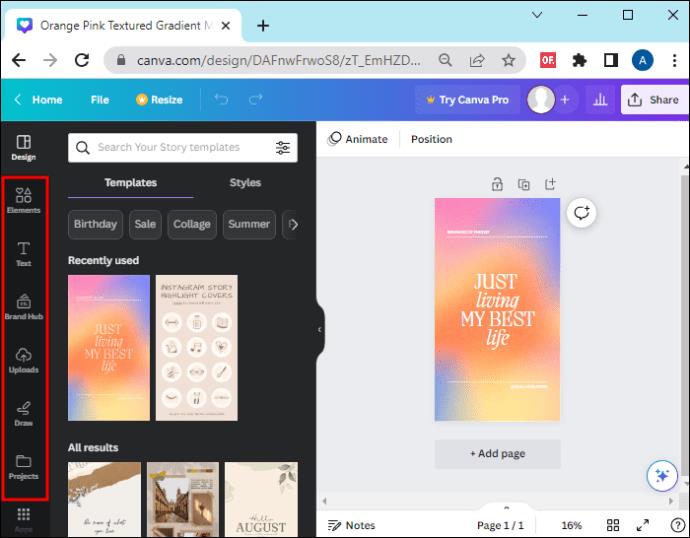
- Når du er færdig, kan du enten klikke på "Del" og "Download" for at downloade filen til din computer, eller sende historien direkte til din Instagram-konto ved at klikke på Instagram-ikonet.
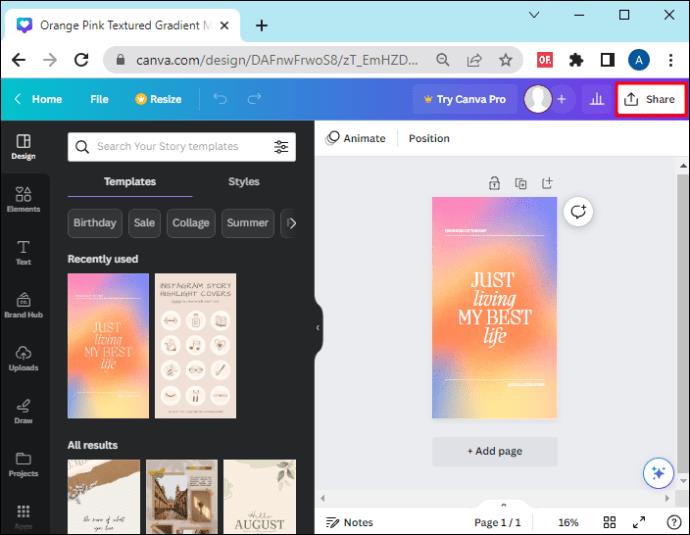
Visme
Visme har fantastiske gratis skabeloner, der får dine Instagram-historier til at se smukke, unikke og ud af kassen. Vælg mellem et nøje udvalgt udvalg af skabeloner til influencers eller brands, der vil forbedre din historiefortælling. Alle skabeloner kan nemt redigeres i deres webstedsskabeloneditor. Sådan finder og redigerer du gratis Visme Instagram-historieskabeloner:
- Gå til Vismes Instagram-skabeloner .
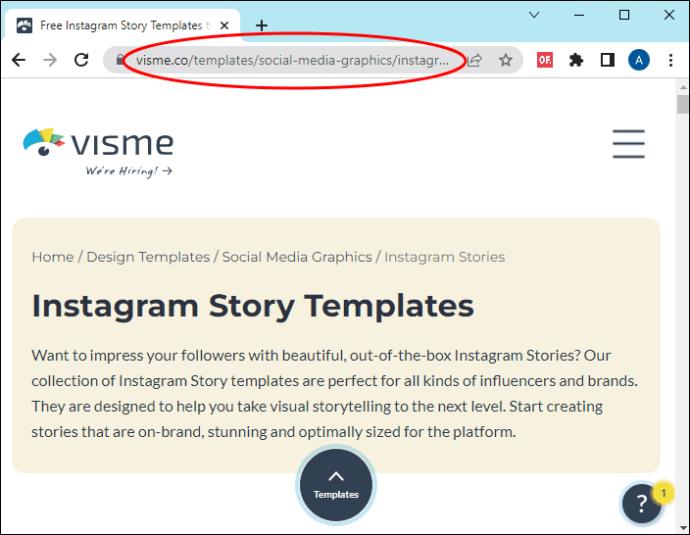
- Gennemse de gratis Instagram-historieskabelonmuligheder, og vælg derefter en, du kan lide, ved at klikke på "Brug skabelon."
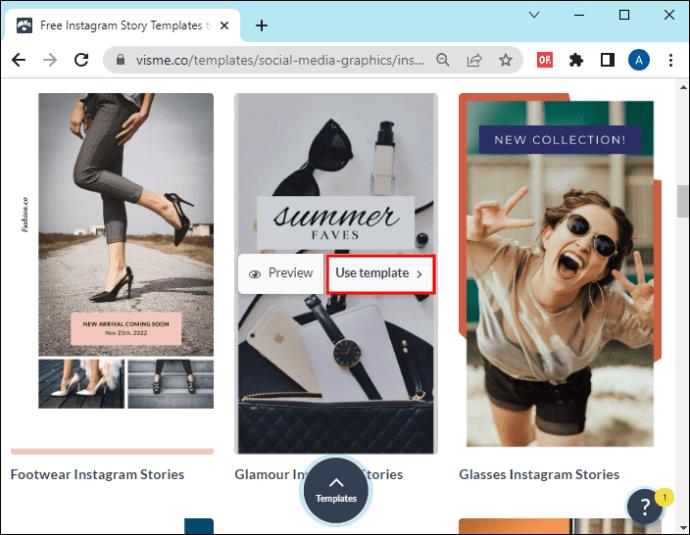
- En "Tilmeld"-side vil dukke op. Du kan tilmelde dig gratis.
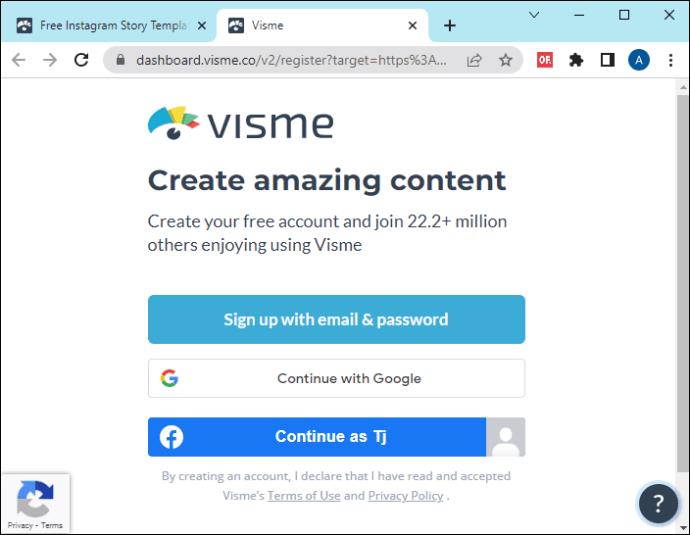
- Når du har tilmeldt dig, bliver du omdirigeret til webstedets indbyggede skabeloneditor.
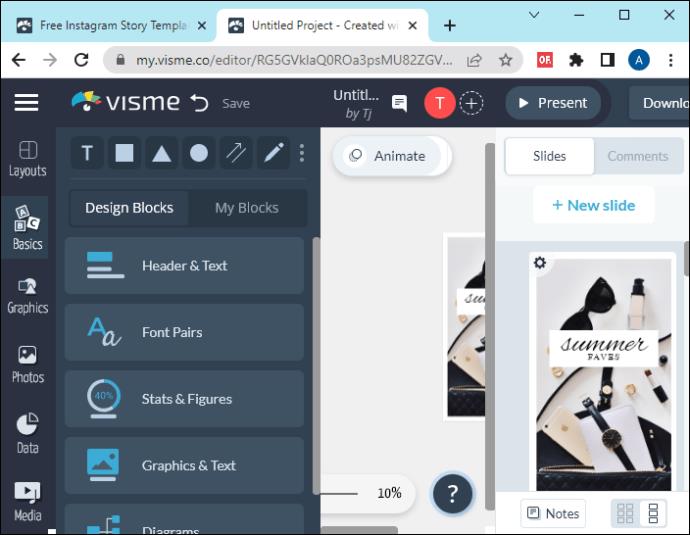
- Rediger farver, grafik, fotos og tekst til din Instagram-historieskabelon.
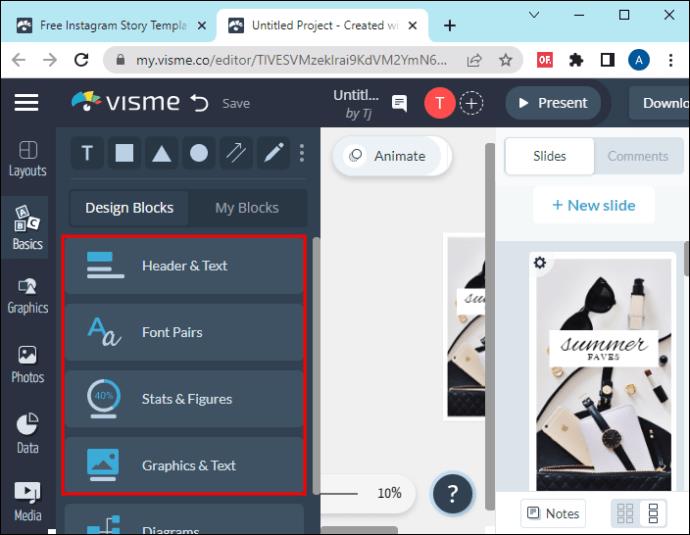
- Når du er færdig med redigeringen, skal du klikke på "Download" øverst på siden og gemme filen på din enhed for at uploade den til Instagram.
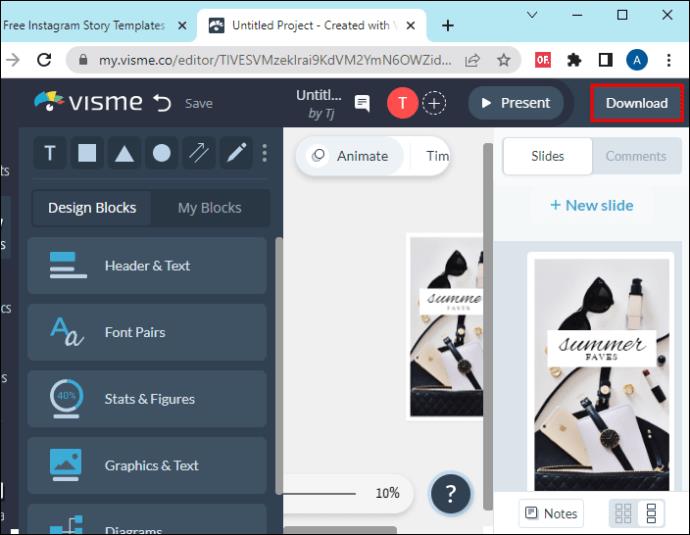
Hvorfor skal du bruge Instagram Story-skabeloner
Selvom Instagram-historier kun kan ses i 24 timer, er det vigtigt, at dine efterlader et varigt indtryk. Du kan også gemme dine Instagram-historier direkte på dine højdepunkter på din Instagram-profil, så de skal se godt ud. Hvis du ikke er sikker på kvaliteten af dine Instagram-historieindlæg, er det en god idé at starte med gratis Instagram-historieskabeloner. Her er de vigtigste fordele.
Se professionel ud
Ikke enhver Instagram-historie behøver at se professionel ud, især Instagram-historier fra personlige Instagram-konti. Men hvis du vil tage dit personlige brand eller din virksomhed til næste niveau, er det vigtigt at sikre, at dine Instagram-historier har et professionelt udseende.
Konkurrencen på sociale medier om at forblive relevant og skabe mindeværdigt indhold er høj, så Instagram-brugere har høje forventninger. Når alt kommer til alt, hvis dine historier ikke er sjove eller unikke, er andres det.
For virksomheders Instagram-konti er det også vigtigt at bevare en bestemt identitet, stil eller stemme med alle dine Instagram-historier.
Spar penge og brug mindre tid
Ikke alle har tid eller midler til enten at oprette eller hyre en skaber til deres Instagram-historier, især hvis du har til hensigt at poste en historie ofte. Brug og tilpasning af allerede oprettede Instagram-historieskabeloner gør det nemt og omkostningseffektivt at skabe overbevisende Instagram-historier.
Få produkter eller centerpieces til at skille sig ud
Instagram handler om visuel effekt. Men hvad nu hvis dit produkt eller din niche ikke nødvendigvis er visuelt tiltalende? De fleste skabeloner har fantastisk grafik, der kan få selv det mest hverdagsagtige objekt til at springe.
Hvorfor gøre ekstra indsats i dine Instagram-historier
Hvis du undrer dig over, hvorfor du skal gøre denne ekstra indsats med at bruge skabeloner til dine Instagram-historier, fremhæver vi nogle vigtige grunde.
Instagrams enorme rækkevidde
Ifølge Facebooks data bruger omkring 1,4 milliarder mennesker Instagram, og over en halv milliard historier deles dagligt på Metas historieplatforme (Facebook, Instagram, Snapchat). Ikke bare det, der er millioner af annoncører, der booster deres brands produkter med sponsorerede Instagram-historier. Og det ser ikke ud til, at Instagram snart vil blive overgået.
Brand besked
Historier giver en unik måde at komme i kontakt med dit publikum på. Indlæg giver dig mulighed for at fremvise det færdige produkt i al sin pragt. Men historier giver dine seere mulighed for at få et smugkig på, hvordan du gør det, du er bedst til. Det kan forsikre dine potentielle kunder om, at du bruger produkter af høj kvalitet. Måske er din hjemmekontorkat super fluffy, og du kan dele det med verden gennem en historie.
Dette niveau af personalisering sender et unikt og relateret brandbudskab, som folk elsker. Ifølge Instagrams statistik følger over halvdelen af brugerne en Instagram-historie til brandets om-side.
Selvom historier også er korte og forsvinder efter en dag, bliver de set. Over 86 % af brugerne holder sig til slutningen af historien, ifølge Convivas forskning. Det er et svimlende tal, der viser, hvor meget brugere sætter pris på relateret, jordnært indhold. For at sætte tingene ind i kontekst skal du overveje, hvor mange gange du har sprunget en YouTube-annonce over, og det er nemt at se, hvorfor det giver mening at investere lidt tid i en god Instagram-historie.
Hold din side ren
Da Instagram-historier kun varer i en dag, vil de ikke rode op på din profilside. Du kan reservere siden til indlæg, som du vil have folk til at gå tilbage til, såsom produktsider eller tilbud.
FOMO-effekten
Et andet kraftfuldt aspekt, som Instagram-historier bruger, er frygten for at gå glip af (FOMO). Når dit profilbillede lyser op med en farvet cirkel, betyder det, at du har postet en historie, som dine brugere ikke har set. Det kan være alt fra et indlæg bag kulisserne til et super udsalg på glam sko. Folk er naturligt tiltrukket af det og ønsker ikke at gå glip af noget fra deres yndlingsmærker.
Brug Instagram-skabeloner til at fjerne stressen fra din historieoprettelse
Fjern stresset med at skabe Instagram-historier fra dig selv, og find og tilpas de rigtige Instagram-skabeloner til dit brand. Med gratis skabeloner kan du opnå ekspertise uden at sprænge banken. Resten af din succes hviler på din beslutsomhed, innovation og konsistens.
Hvor får du dine foretrukne Instagram-skabeloner fra? Fortæl os det i kommentarerne nedenfor.